Para Mac: Cómo hacerle el jailbreak a tu iPhone 4 con iOS 4.3.1 usando RedSn0w.
Estas son las instrucciones para hacerle el jailbreak al iPhone 4 con el firmware 4.3.1 usando RedSn0w en Mac. Si quieres hacer el jailbreak desde Windows puedes ver las instrucciones aquí.
Asegúrate de no actualizar a la versión 4.3.1 si necesitas liberarlo, ya que todavía no es posible.
Importante: El procedimiento para hacerle el jailbreak al iPod touch 3G, iPod touch 4G y el iPad 1 es exactamente el mismo. La diferencia es que en lugar de descargar el firmware para el iPhone 4, deberán ir aquí y descargar el firmware para el dispositivo que tengan.
Paso 1. Crea una carpeta en tu escritorio con el nombre Pwnage.
Descarga RedSn0w para Mac de aquí y cópialo a la carpeta Pwnage. Del mismo modo descarga la última versión del firmware 4.3.1 del enlace inferior y cópialo en la misma carpeta.
Para iPhone 4 (GSM) con iOS 4.3.1: iPhone3,1_4.3.1_8G4_Restore.ipsw
Extrae el fichero zip de RedSn0w haciendo doble clic.
 Paso 1. Conecta el iPhone al ordenador y abre el iTunes. Selecciona tu iPhone de la lista de dispositivos de la izquierda. Ahora mantén pulsada la tecla Option y haz clic en el botón Restaurar (Restore). Es recomendable hacer una restauración del sistema porque es más limpia.
Paso 1. Conecta el iPhone al ordenador y abre el iTunes. Selecciona tu iPhone de la lista de dispositivos de la izquierda. Ahora mantén pulsada la tecla Option y haz clic en el botón Restaurar (Restore). Es recomendable hacer una restauración del sistema porque es más limpia.
Paso 2. Navega hasta la carpeta Pwnage de tu escritorio y selecciona el fichero ipsw que corresponde al firmware 4.3.1 Pulsa el botón Seleccionar (Choose) para continuar.
 Paso 3. Una vez que iTunes ha terminado de actualizar tu iPhone a la versión de firmware deseada, abre la carpeta Pwnage de tu escritorio y ejecuta la aplicación redsn0w.
Paso 3. Una vez que iTunes ha terminado de actualizar tu iPhone a la versión de firmware deseada, abre la carpeta Pwnage de tu escritorio y ejecuta la aplicación redsn0w.
Paso 4. Una vez abierta la aplicación haz clic en el botón Explorar (Browse).
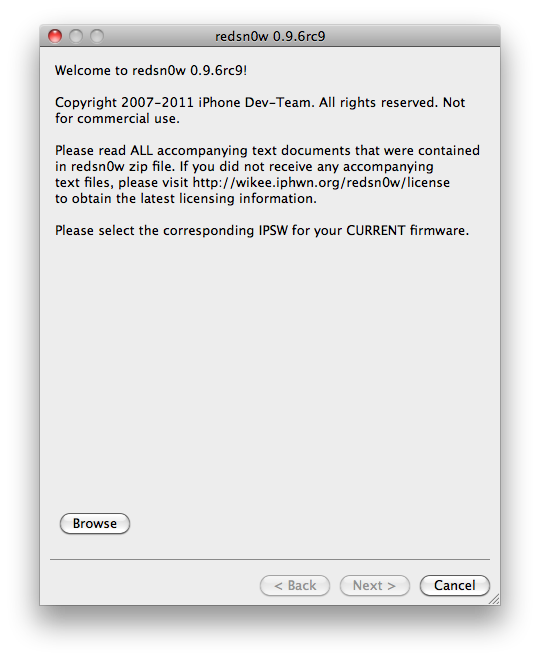 Paso 5. Selecciona el fichero ipsw del firmware 4.3.1 que se encuentra dentro de la carpeta Pwnage en el escritorio y pulsa Abrir (Open).
Paso 5. Selecciona el fichero ipsw del firmware 4.3.1 que se encuentra dentro de la carpeta Pwnage en el escritorio y pulsa Abrir (Open).
 Paso 6. Una vez que el firmware ha sido verificado pulsa Siguiente (Next) para continuar.
Paso 6. Una vez que el firmware ha sido verificado pulsa Siguiente (Next) para continuar.
 Paso 7. RedSn0w preparará ahora los datos del jailbreak.
Paso 7. RedSn0w preparará ahora los datos del jailbreak.
 Paso 8. En esta ventana puedes seleccionar las opciones del jailbreak que deseas.
Paso 8. En esta ventana puedes seleccionar las opciones del jailbreak que deseas.
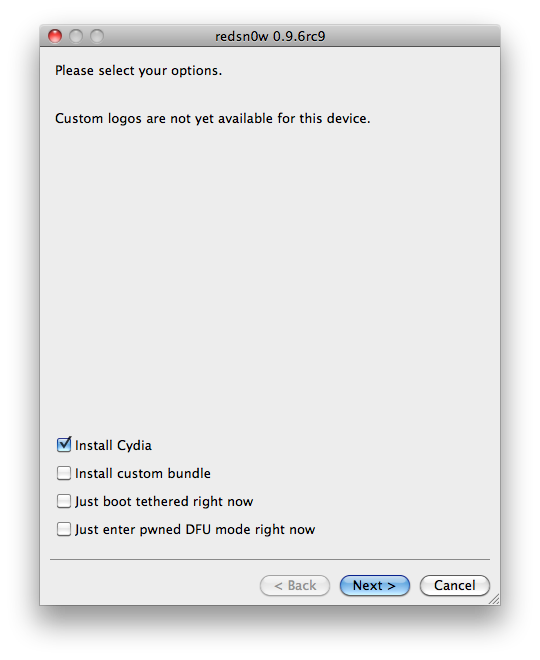 Asegúrate de que Cydia está seleccionado y pulsa Siguiente (Next) para continuar.
Asegúrate de que Cydia está seleccionado y pulsa Siguiente (Next) para continuar.
Paso 9. Conecta tu iPhone al ordenador y asegúrate de que está apagado. Tiene que estar conectado antes de apagarlo. Para continuar pulsa Siguiente (Next).
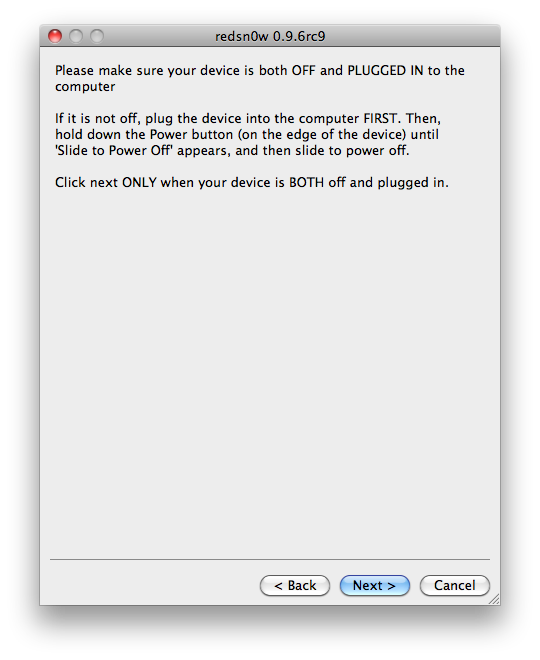 Paso 10. La aplicación RedSn0w te guiará por los diferentes pasos para entrar en modo DFU.
Paso 10. La aplicación RedSn0w te guiará por los diferentes pasos para entrar en modo DFU.
Mantén pulsado los botones Inicio (Home) y Encendido (Power) durante 10 segundos.
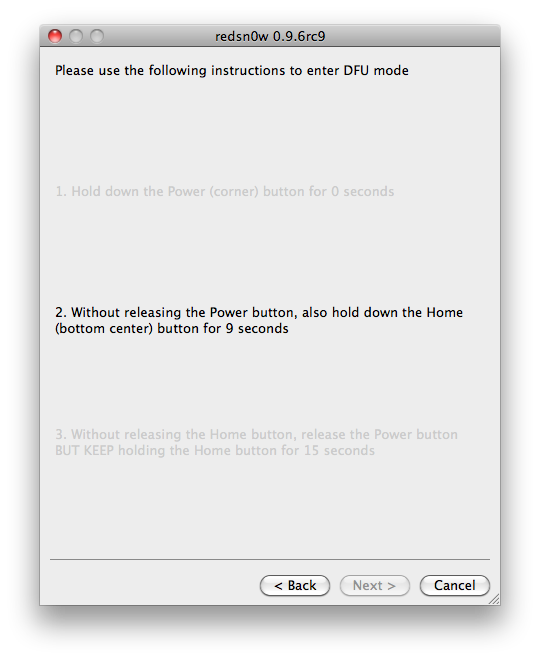 Suelta el botón de Encendido (Power) pero mantén pulsado el botón de Inicio (Home) hasta que RedSn0w detecte el dispositivo.
Suelta el botón de Encendido (Power) pero mantén pulsado el botón de Inicio (Home) hasta que RedSn0w detecte el dispositivo.
 Paso 11. Tu iPhone se reiniciará.
Paso 11. Tu iPhone se reiniciará.
 Paso 12. RedSnow cargará ahora en el dispositivo el Kernel y la RAM Disk.
Paso 12. RedSnow cargará ahora en el dispositivo el Kernel y la RAM Disk.
 Paso 13. Una vez completado RedSn0w te notificará que ha terminado. Pulsa el botón el Finalizar (Finish). Cuando el iPhone termine de reiniciarse, unos 5 minutos después, estará liberado y Cydia aparecerá en el SpringBoard.
Paso 13. Una vez completado RedSn0w te notificará que ha terminado. Pulsa el botón el Finalizar (Finish). Cuando el iPhone termine de reiniciarse, unos 5 minutos después, estará liberado y Cydia aparecerá en el SpringBoard.
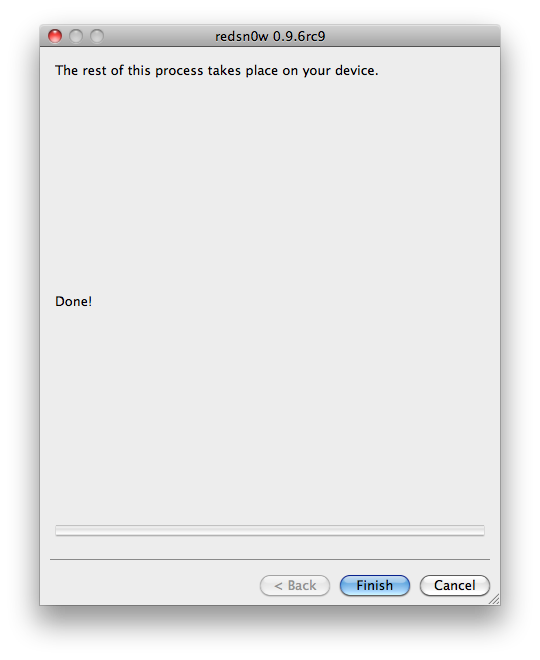 Como siempre muchas gracias al iPhone Dev-Team y a I0n1c por su duro trabajo y su contribución a la comunidad iPhone.
Como siempre muchas gracias al iPhone Dev-Team y a I0n1c por su duro trabajo y su contribución a la comunidad iPhone.







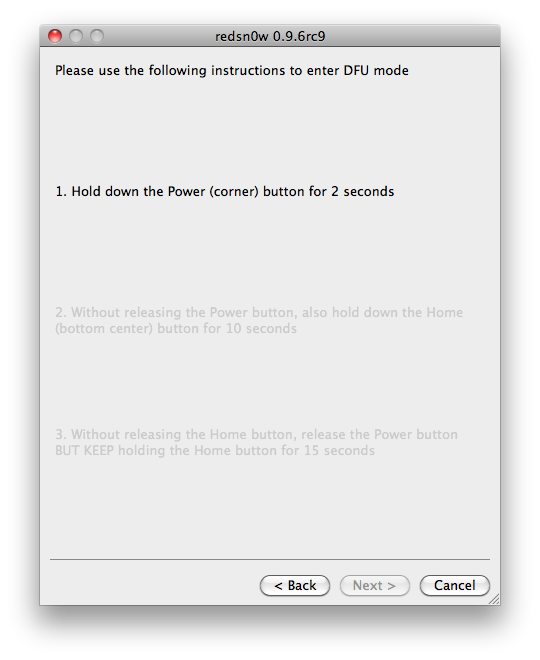


daniel ordonez
4 abril, 2011yo tengo un iphone 4 desbloqueado de fabrica, si hago este jailbreak para mac, en un futuro cuando apple saque una version de ios posterior tendre algun problema con el iphone? como por ejemplo que se me bloquee y no pueda usarlo hasta el proximo jailbreak!